您的位置: 首页 > 安卓应用 > 办公学习 > Autodesk bim 360

Autodesk BIM 360app以其便捷的移动办公、实时的数据共享和高效的协同工作等特点,为建筑施工行业提供了一种全新的数字化解决方案,助力企业提升项目管理水平,降低成本,提高质量,实现更好的业务成果。
一、测量两点之间的距离
测量二维文档或三维模型中两点之间的距离,并在测量时查看对象之间的 XYZ 差异。放大视图,可帮助您捕捉精确位置。
1、点击以打开文档或模型。
2、点击小尺子按钮。
注意:您需要使用已知距离来校准没有指定校准单位的文档或模型。有关更多详细信息,请参见下面的“校准”。
3、点击要测量的距离的起点和终点。
提示:当您点击并按住对象上的某个点时,将显示放大视图。

二、校准
通过输入两点之间的已知距离来校准文档中的测量:
1、点击以打开文档。
2、点击小尺子按钮。
3、点击圆规按钮。
4、点击文档中的两个点。
5、输入长度值并选择单位。
6、点击“校准”。
三、更改单位或精度
更改测量单位:
1、点击以打开文档或模型。
2、点击小尺子按钮。
3、击齿轮按钮。
4、点击“单位”,并根据需要更改测量单位。
注意:可用单位包括:
(1)小数英尺
(2)小数英寸
(3)分数英寸
(4)英尺和分数英寸
(5)英尺和小数英寸
(6)米
(7)厘米
(8)毫米
(9)米和厘米
更改测量的公差或精度:
1、点击以打开文档或模型。
2、点击小尺子按钮。
3、击齿轮按钮。
4、点击“精度”,并根据需要更改精度单位。
四、测量角度
1、点击以打开文档或模型。
2、点击小尺子按钮。
3、点击角度按钮。
4、点击要测量角度的三个点。将显示测量角度的值。

五、测量面积
1、点击以打开文档。
2、点击小尺子按钮。
3、点击正方形按钮。
4、点击要测量面积的三个点或更多点。将显示测量面积的大小。
注意:请务必点击第一个点以闭合要测量的区域。

Autodesk BIM 360是一款基于云的施工管理平台,它提供了一套完整的工具和服务,旨在帮助建筑、工程和施工团队在整个项目周期内实现更高效、更协同的工作。
BIM 360app作为这一平台的移动端应用,为用户提供了从手机上访问所有项目文档、计划和模型的能力。通过该应用,用户可以轻松查看、编辑和管理项目文档,无论身处何地,都能实时掌握项目进展。app支持零客户端模型和PDF查看,并可优化缩放,方便用户随时随地进行查看和审阅。
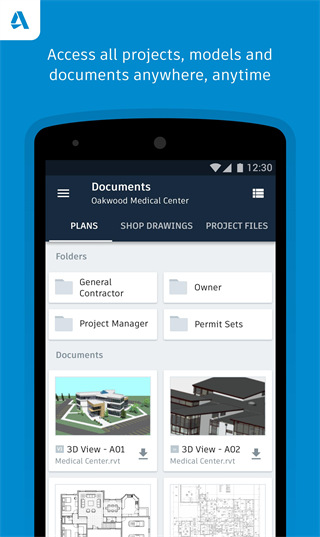
1.实时协同工作:BIM 360app通过云端的实时数据同步,使得团队成员无论身处何地,都能即时查看、编辑和共享项目数据,包括二维平面图、三维模型和项目文档等。
2.移动办公便利:用户可以在手机上随时查看项目进度、进行任务分配、处理问题和反馈等,无需受限于固定的工作场所,实现了真正的随时随地办公。
3.智能项目管理:该app内置了丰富的项目管理工具,如任务管理、进度跟踪、质量管理等,能够帮助用户更好地掌控项目全局。
4.可视化与数据分析:BIM 360app支持三维模型的可视化查看,用户可以通过手机直观地了解项目的空间布局、结构细节等。
1.云端集成与实时同步:BIM 360app充分利用云技术,实现项目数据的云端集成与实时同步。
2.强大的项目管理工具:该app提供了一套强大的项目管理工具,包括任务分配、进度跟踪、质量检查等,帮助用户全面掌控项目进展。
3.高效的协同工作体验:通过BIM 360app,团队成员可以实时共享项目信息、讨论问题、协同工作。
4.安全可靠的数据保障:Autodesk BIM 360app在数据安全方面有着严格的保障措施。它采用先进的加密技术,确保项目数据在传输和存储过程中的安全性。
v2.85.0版本
错误修复和改进。
v1.9版本
新的标记经验和工具(笔,箭头,云和矩形)
v1.8版本
1、添加和删除问题的照片附件
2、过滤问题,RFI和标记
3、添加标记到上传的照片
v1.7版本
1、查看照片附件的问题
2、为问题添加评论
3、查看3D模型上的问题和RFI
v1.6版本
1、支持查看和创建私人和发布的标记。
2、在项目级别创建问题。
3、查看项目级RFI列表和详细信息。
本站发布的游戏及软件均来源于网络,仅用于人个测试学习使用,不得使用于任何商业用途,请在下载后24小时内删除,请支持正版软件。
如侵犯到您的权益,请及时通知我们,我们会及时处理。邮箱:goapk2024@163.com
【沪ICP备2023035109号-3】 Copyright @ 2025 GOAPK安智网